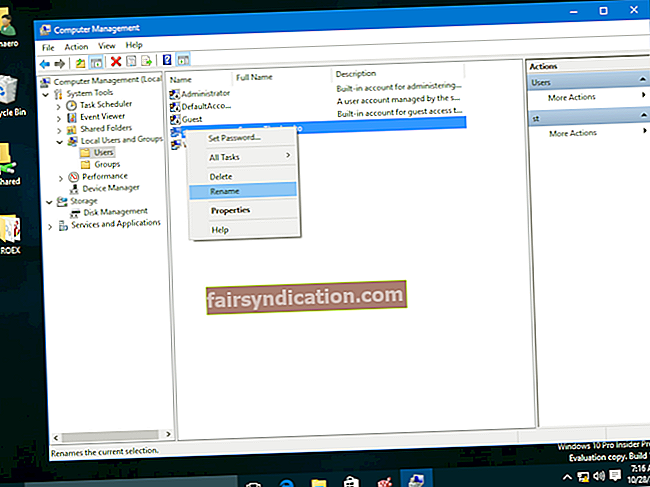Đối với những người thường xuyên sử dụng các tài liệu văn bản, bảng tính hoặc slide thuyết trình trong công việc hoặc học tập, Microsoft Office là điều không thể thiếu. Bạn cũng có thể nói rằng nó là một giải đấu của riêng nó khi nói đến gói tổng thể để tạo, quản lý và chuyển tiếp tài liệu ở bất kỳ định dạng phổ biến nào. Mặc dù những kẻ giả danh ngai vàng Office đã xuất hiện trong thời gian gần đây, nhưng thực tế vẫn là không có gói ứng dụng nào khác đạt được sự dễ dàng, tính linh hoạt tuyệt đối và sự quen thuộc đơn giản mà chúng ta có được với Microsoft Office.
Hầu hết các máy tính không được gọi là MacBook đều được cài đặt sẵn một số phiên bản Microsoft Office. Thông thường, nó không phải là gói hoàn chỉnh của các ứng dụng kế thừa - Word, Excel, PowerPoint, Outlook, Access, Publisher, cùng với các dịch vụ OneDrive và Skype - mà là Microsoft Word, và có lẽ cả Excel và PowerPoint. Hơn nữa, nó không phải là phiên bản đầy đủ của các ứng dụng này mà là một phiên bản có thời hạn giới hạn trở thành không có giấy phép sau khi hết thời gian quy định.
Vì vậy, các ứng dụng năng suất đi kèm tạo nên Microsoft Office trên máy tính Windows mới sẽ ở đó trên cơ sở dùng thử, trừ khi OEM trả tiền cho việc kích hoạt (không chắc). Thời gian dùng thử thường kéo dài trong 30 ngày, sau đó Windows sẽ yêu cầu bạn kích hoạt Office. Chắc chắn, bạn muốn làm điều đó, nhưng chỉ có một vấn đề nhỏ: Office rất đắt. Phiên bản dành cho gia đình và sinh viên của Office 2019 chỉ chứa Word, Excel và PowerPoint nhưng có giá 119,99 đô la khi mua một lần, trong khi Office 365 Home sẽ trả lại cho bạn 79,99 đô la một năm (hoặc 7,99 đô la / tháng).
Với chi phí cắt cổ, sẽ dễ hiểu nếu bạn không vội vàng bỏ tiền ra để kích hoạt đầy đủ Office. Nhưng điều gì sẽ xảy ra nếu thời gian dùng thử kết thúc và Office vẫn chưa được cấp phép? Đọc để tìm hiểu.
Điều gì sẽ xảy ra nếu Microsoft Office của tôi chưa được kích hoạt?
Thông thường cho rằng nếu bạn đang sử dụng phiên bản Office không có giấy phép, bạn sẽ bị giảm chức năng và đây chính xác là điều sẽ xảy ra. Các tính năng bị ảnh hưởng trong mỗi ứng dụng tùy thuộc vào phiên bản Office trên máy tính của bạn, nhưng nói chung, bạn mất công chỉnh sửa và tạo các chức năng. Điều này có nghĩa là trong thời gian Office của bạn không được cấp phép, bạn không thể tạo tài liệu mới hoặc chỉnh sửa tài liệu hiện có. Các ứng dụng Office của bạn sẽ trở thành người xem nhiều hơn bất kỳ thứ gì khác.
Trước khi Office 365 ra đời, người dùng PC đã kích hoạt Office thông qua các khóa sản phẩm đi kèm với đĩa cài đặt Office hoặc được mua trực tuyến. Phương pháp hiện tại sử dụng chi tiết tài khoản Microsoft của bạn được lưu trữ trên đám mây. Vì Office hiện áp dụng mô hình đăng ký, ngoài các phiên bản đặc biệt như phiên bản Home và Student được mua thông qua hình thức thanh toán một lần, giờ đây bạn phải trả phí đăng ký theo các khoảng thời gian cụ thể để tiếp tục sử dụng Office.
Quay lại câu hỏi hiện tại, Office của bạn hoạt động như thế nào sau khi thời gian dùng thử miễn phí 30 ngày kết thúc tùy thuộc vào phương thức đăng ký của bạn. Những người nhận được Office đi cùng với máy tính mới của họ sẽ nhận được thông báo nhấp nháy yêu cầu họ trả tiền cho một phiên bản Office. Mặt khác, nếu bạn đã tải xuống Office thông qua trang web Office 365, bạn sẽ không nhận được thông báo như vậy. Thay vào đó, nếu bạn đã bật thanh toán định kỳ, bạn sẽ tự động được chuyển từ chế độ dùng thử sang chế độ đầy đủ khi hết thời gian dùng thử miễn phí. Tài khoản của bạn cũng được lập hóa đơn với số lượng phiên bản Office bạn đã chọn trong khoảng thời gian được chỉ định. Do đó, nếu bạn chỉ định sử dụng Office trên cơ sở dùng thử, điều quan trọng là bạn không kích hoạt tính năng này; bạn vẫn có thể thanh toán thủ công cho việc kích hoạt Office sau khi nhận được lời nhắc.
Trong các ứng dụng thực tế như Word, Excel, PowerPoint và Publisher, bạn nhận được một trong một số loại thông báo hành động thông báo rằng Office của bạn đã bị vô hiệu hóa và bạn nên mua. Trong Microsoft Word, bạn nhận được một trong các thông báo sau:
- SẢN PHẨM ĐÃ LOẠI BỎ Để tiếp tục sử dụng Word mà không bị gián đoạn, vui lòng kích hoạt lại ngay bây giờ: Đây là một dải màu cam hình chữ nhật giữa thanh công cụ và trang, có chứa màu trắng Kích hoạt lại nút bên cạnh tin nhắn
- Rất tiếc, đã xảy ra sự cố và chúng tôi không thể thực hiện việc này cho bạn ngay bây giờ. Vui lòng thử lại sau thông báo lỗi: Nó hiển thị dưới dạng một thanh lỗi; tại thời điểm đó một người không thể sử dụng ứng dụng
- Sản phẩm chưa được cấp phép / Kích hoạt sản phẩm không thành công: Cả hai đều hiển thị trên thanh tiêu đề bên cạnh tiêu đề của tài liệu đã mở. Nếu thông báo sau hiển thị thay vì thông báo trước, bạn vẫn có thể sử dụng đầy đủ các chức năng của Word trong một khoảng thời gian không xác định
- Trình hướng dẫn Kích hoạt Microsoft Office: Nhổ lên ngay khi một tài liệu Word được mở. Nó cho bạn biết bản sao ứng dụng của bạn chưa được kích hoạt và chứa các tùy chọn để kích hoạt (lại)
Ảnh hưởng của việc hủy kích hoạt ứng dụng Office dành cho Windows
Nếu thời gian dùng thử Office của bạn đã hết hạn và bạn vẫn chưa kích hoạt lại nó, rất nhiều điều có thể xảy ra khi bạn muốn sử dụng bất kỳ ứng dụng nào. Một trong những điều này xảy ra nếu Microsoft Office không được kích hoạt hoặc không được cấp phép:
- Không thay đổi Kích hoạt sản phẩm không thành công tin nhắn
- Thông báo lỗi cho bạn biết bản sao Word, Excel của bạn, có thể là hàng giả
- Các tính năng bị vô hiệu hóa, mức độ nghiêm trọng tăng dần theo thời gian
- Trong một số phiên bản Office, bạn nhận được hộp thoại để nhập khóa sản phẩm của mình
- Trong Office 2019, bạn nhận được lời nhắc đăng nhập
- Nếu bạn đã đăng ký qua Office 365, tài khoản của bạn sẽ bị vô hiệu hóa 31-120 ngày sau khi hủy kích hoạt
- Tài khoản của bạn ngừng hoạt động và bị đóng, xóa bạn vĩnh viễn khỏi chương trình Office
Cách mở khóa Office 2016/2019 không có giấy phép
Nếu bạn không muốn Office của mình bị vô hiệu hóa, bạn có thể chỉ cần trả tiền để kích hoạt và gia hạn giấy phép Office của mình. Bằng cách đó, bạn tiếp tục tận hưởng các tính năng tuyệt vời của Word, Excel và các ứng dụng Office khác trên máy tính Windows của mình. Có hai phương pháp để sử dụng để kích hoạt Office:
- Mua giấy phép trực tuyến
Bằng cách mua giấy phép trực tiếp từ Microsoft trực tuyến, bạn không cần phải rời khỏi nhà của mình. Chỉ cần truy cập office.com/renew và chọn phiên bản Office bạn muốn mua.
- Chọn Gia hạn ngay bây giờ tùy chọn trả tiền đăng ký hàng năm
- Chọn Gia hạn bằng đăng ký hàng tháng tùy chọn trả tiền thuê văn phòng hàng tháng
Nếu bạn muốn Office của mình tự động được gia hạn, hãy bật thanh toán định kỳ, nếu không thì hãy tắt nó đi.
- Gia hạn bằng khóa sản phẩm
Nếu bạn mua một đĩa Microsoft Office vật lý đi kèm trong hộp hoặc thẻ vật lý, bạn sẽ thấy khóa sản phẩm gồm 25 ký tự ở đâu đó bên trong. Ngoài ra, người bán có thể gửi nó qua email. Truy cập Office.com/setup và đăng nhập vào tài khoản Microsoft của bạn. Sau đó, nhập khóa sản phẩm của bạn để kích hoạt bản sao Office của bạn.
Sau khi hoàn tất kích hoạt, bạn sẽ có thể tận hưởng đầy đủ các tính năng của Office. Tuy nhiên, hãy cẩn thận, các ứng dụng Office của bạn có thể là mục tiêu cho các cuộc tấn công lừa đảo và phần mềm độc hại, đặc biệt nếu bạn sử dụng Internet thường xuyên. Để bảo vệ các ứng dụng của bạn và đảm bảo rằng không có vấn đề nào phát sinh khi sử dụng Office, chúng tôi khuyên bạn nên Auslogics Anti-Malware để xóa hoàn toàn các mục nguy hiểm và có hại trên máy tính của bạn. Chỉ cần tải xuống và cài đặt nó và để nó quét máy tính của bạn để tìm các nguồn thiệt hại tiềm ẩn. Nó sẽ cách ly chúng. Nó cũng sẽ tự động chặn mọi nỗ lực lừa đảo hoặc tin nhắn và tài liệu không có thật có thể ảnh hưởng đến sự an toàn của máy tính của bạn.
Nếu bạn biết được điều gì đó về Office từ bài viết này, vui lòng cho chúng tôi biết trong phần nhận xét.